Comment organiser vos réseaux sur Zoho Connect
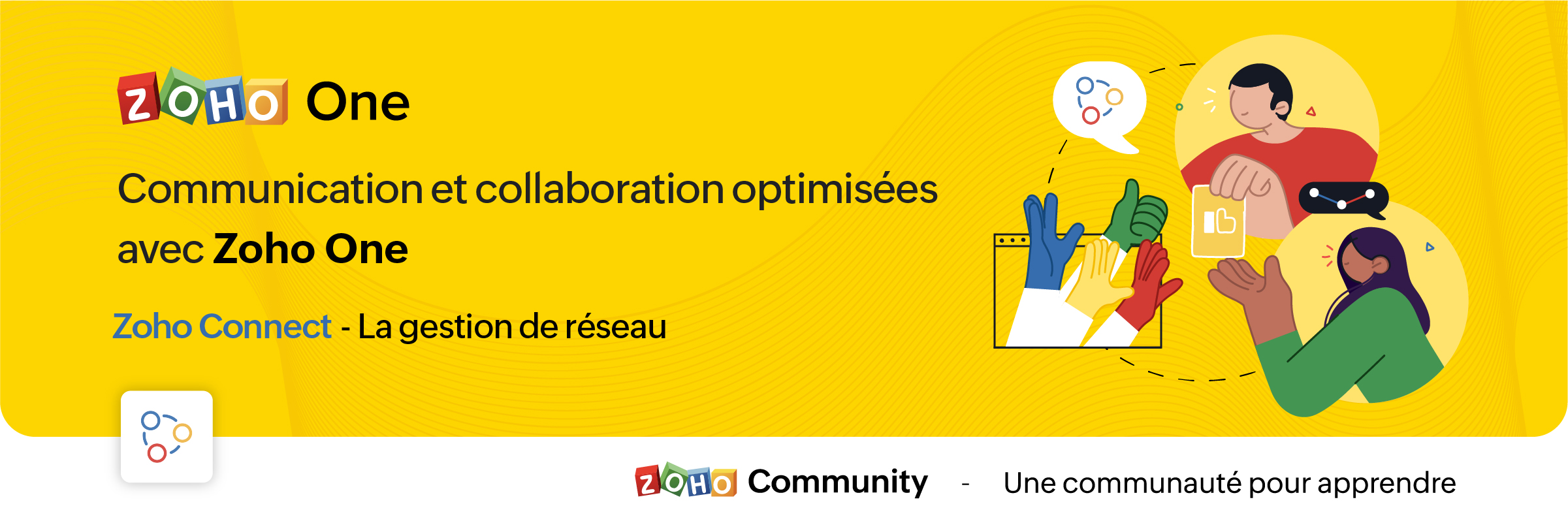
Qu'il s'agisse de communications internes, d'engagement des employés ou de leur offrir une expérience agréable, Zoho Connect, avec ses multiples fonctionnalités, est la plateforme flexible et évolutive qui aide l'ensemble de l'organisation à partager des idées, à tenir des discussions en temps réel et à travailler ensemble. Lors de la configuration du portail Connect de votre organisation, l'une des principales activités consiste à configurer les réseaux. Zoho Connect offre deux types de réseaux - interne et externe.
Réseaux internes
Un réseau interne est uniquement consacré aux employés d'une organisation afin de leur permettre de collaborer, de communiquer et d'accomplir leur travail. Un utilisateur ne peut faire partie que d'un seul réseau interne à la fois. Les membres ajoutés à un réseau interne doivent avoir le même domaine e-mail de l'entreprise.
Réseaux externes
Un réseau externe fonctionne de la même manière qu'un réseau interne, mais il est destiné aux membres extérieurs, tels que les partenaires, les vendeurs et les clients. Ils sont principalement un moyen pour les personnes de différentes organisations de se connecter et de disposer d'une plateforme commune de communication. Il faut que les utilisateurs externes aient un compte Zoho pour pouvoir être ajoutés à un réseau. Un utilisateur qui n'a pas de compte Zoho sera invité à en créer un lorsqu'il acceptera l'invitation.
Bon à savoir
- Les comptes d'utilisateurs externes sont gratuits et ne consomment pas de licence. Il est possible d'ajouter 5 utilisateurs externes par licence de membre.
- Seuls les administrateurs du réseau peuvent ajouter des utilisateurs externes.
- Il n'est pas possible de convertir un réseau interne en réseau externe, et vice-versa, car les deux réseaux ont des objectifs différents. Avant de configurer votre réseau, déterminez quel type répondra à vos besoins.
- Un membre d'un réseau interne peut se joindre à plusieurs réseaux externes. Il n'y a pas de limite au nombre de réseaux externes qu'un utilisateur peut associer.
Créer un réseau interne
Lorsque vous accédez à Zoho Connect en tant qu'administrateur dans la suite Zoho One, le réseau interne est créé de manière automatique.
Créer un réseau externe
- Allez sur l'icône de profil en haut à droite de la page.
- Mes réseaux (dans le menu) >> Ajouter un réseau
- Saisissez les informations demandées.
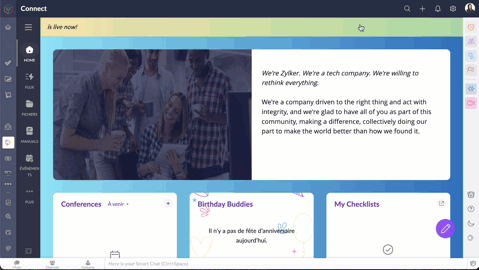
Modifier le nom et l'URL du réseau
Le nom du réseau est un identifiant unique à votre réseau et s'affiche dans les applications de bureau et mobiles. Seuls les administrateurs du réseau peuvent modifier le nom et l'URL du réseau.
- Allez sur paramètres à partir du menu de droite.
- Sélectionnez soit le nom du réseau, soit l'URL du réseau, en fonction du changement que vous devez effectuer.
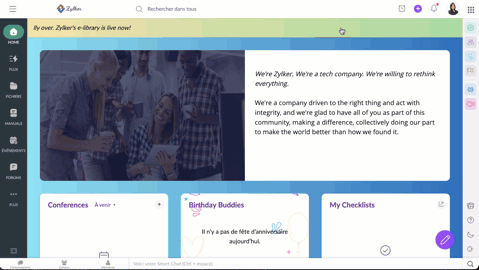
Lorsque vous modifiez l'URL du réseau, les utilisateurs sont automatiquement redirigés de l'ancienne à la nouvelle adresse. Cependant, il est conseillé d'annoncer dans votre réseau et d'informer tous les membres de ce changement.
Inviter des utilisateurs à un réseau
Les administrateurs du réseau peuvent inviter les membres de manière individuelle ou en téléchargeant un fichier .csv pour une invitation groupée.
- Paramètres >> Inviter les utilisateurs
- Si vous êtes un utilisateur de Zoho One, vous pouvez inviter les membres de votre organisation à partir du module "Utilisateur" sous Directory.
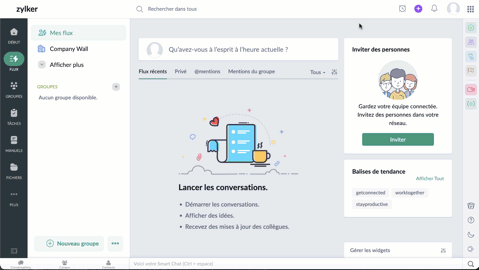
- Pour inviter un utilisateur externe au réseau externe, Paramètres >> Inviter les utilisateurs >> Utilisateurs externes.
- Saisissez les informations qui s'affichent et envoyez les invitations.
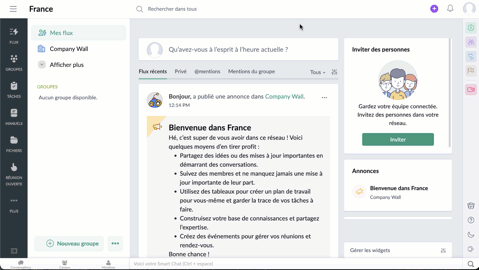
Personnaliser les stratégies et autorisations
Chaque organisation est unique et ses politiques également. En fonction de ces politiques, les stratégies dans Zoho Connect vous permettent de décider qui peut créer des groupes, des canaux, des tableaux, et comment les utilisateurs accèdent aux informations dans le réseau.
- Paramètres >> Stratégies
- Sélectionnez le module que vous souhaitez configurer et personnalisez Zoho Connect en fonction de votre organisation.
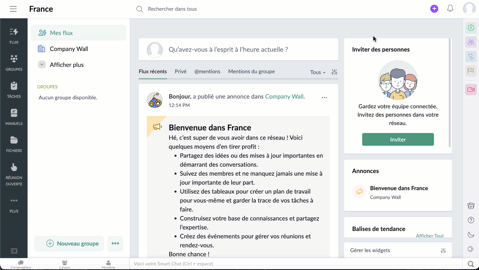
Personnaliser les rôles
Vous pouvez utiliser des Rôles Personnalisés dans Zoho Connect, afin de donner aux individus la possibilité de gérer des éléments particuliers de votre réseau. Par exemple, vous pouvez donner la permission à un membre d'ajouter de nouveaux utilisateurs au réseau alors que vous pouvez l'empêcher de supprimer des utilisateurs. Les rôles personnalisés limitent la complexité administrative en répartissant les responsabilités de l'administrateur réseau à plusieurs utilisateurs.
Seul l'administrateur de réseau peut créer un rôle personnalisé.
- Paramètres >> Utilisateurs et contrôles >> Rôles et autorisations >> Créer un nouveau rôle personnalisé
- Saisissez un nom du rôle, décrivez brièvement les responsabilités des membres assignés à ce rôle et "Suivant"
- A partir des cases de sélection, déterminez le niveau d'accès pour le rôle (ce que les utilisateurs peuvent voir et sur quoi ils peuvent agir) et "Créer un rôle".
- A partir du nouveau rôle créé, vous pouvez attribuer les utilisateurs et modifier les permissions si besoin.
N'hésitez pas à nous dire comment vous utilisez Zoho Connect dans votre organisation. S'il y a des fonctionnalités particulières que vous voulez que nous traitions, faites-nous en part dans les commentaires ci-dessous.
L'équipe Zoho France
New to Zoho Recruit?
Zoho Developer Community
New to Zoho LandingPage?
Zoho LandingPage Resources
New to Bigin?
Topic Participants
Kinjal Lodaya
Sticky Posts
Collaboration sans faille avec Zoho One
Bonjour à tous, Dans cet article nous allons voir comment Zoho One permet une collaboration à différents niveaux . La façon dont nous travaillons évolue. À mesure que les entreprises se mondialisent, la plupart des activités sont menées en équipe.
New to Zoho TeamInbox?
Zoho TeamInbox Resources
Zoho CRM Plus Resources
Zoho Books Resources
Zoho Subscriptions Resources
Zoho Projects Resources
Zoho Sprints Resources
Qntrl Resources
Zoho Creator Resources
Zoho CRM Resources
Zoho Show Resources
Get Started. Write Away!
Writer is a powerful online word processor, designed for collaborative work.
Zoho CRM コンテンツ
-
オンラインヘルプ
-
Webセミナー
-
機能活用動画
-
よくある質問
-
Ebook
-
-
Zoho Campaigns
- Zoho サービスのWebセミナー
その他のサービス コンテンツ
Nederlandse Hulpbronnen
ご検討中の方
Recent Topics
Unable to remove the “Automatically Assigned” territory from existing records
Hello Zoho Community Team, We are currently using Territory Management in Zoho CRM and have encountered an issue with automatically assigned territories on Account records. Once any account is created the territory is assigned automatically, the AutomaticallyTrack online, in-office, and client location meetings separately with the new meeting venue option
Hello everyone! We’re excited to announce meeting enhancements in Zoho CRM that bring more clarity and structure to how meetings are categorized. You can now specify the meeting venue to clearly indicate whether a meeting is being held online, at theGoogle Fonts Integration in Pagesense Popup Editor
Hello Zoho Pagesense Team, We hope you're doing well. We’d like to submit a feature request to enhance Zoho Pagesense’s popup editor with Google Fonts support. Current Limitation: Currently, Pagesense offers a limited set of default fonts. Google FontsImproved Contact Sync flow in Google Integration with Zoho CRM
Hello Everyone, Your contact sync in Google integration just got revamped! We have redesigned the sync process to give users more control over what data flows into Google and ensure that this data flows effortlessly between Zoho CRM and Google. With thisPro Lite Upgrade - Quick Access Tray
Hello, I was going to upgrade to Pro Lite but the Quick Access Tray feature isn't available for Windows. Of the four features not available for Windows, the QAT is what I'm most interested in. Are there plans to add this feature for Windows anytime soon?Custom Fonts in Zoho CRM Template Builder
Hi, I am currently creating a new template for our quotes using the Zoho CRM template builder. However, I noticed that there is no option to add custom fonts to the template builder. It would greatly enhance the flexibility and branding capabilities ifImproved Functionality PO Bill SO Invoice
Hello, I need to enter over 100 items, it's frustrating to scroll a few item rows and wait for more to load, then scroll again. It would be nice to have buttons that scroll to the top or bottom with one click. Furthermore, these items I'm adding are VATWishes for 2026
Hello, and a happy new year 2026! Let's hope it's better for everyone. I'd like to share some thoughts on Zoho One and what could be useful in the short, medium, and long term. Some things are already there, but not applied to Zoho One. Others seem likeHow to Integrate Zoho Books with Xero (No Native Connection Available)
Hi everyone, I’m currently facing an issue with integrating Zoho Books invoices with Xero, as I’ve noticed Zoho does not provide a native integration with Xero at this time. I would like to ask: What are the common or recommended solutions for syncingHow to install Widget in inventory module
Hi, I am trying to install a app into Sales Order Module related list, however there is no button allow me to do that. May I ask how to install widget to inventory module related list?Add specific field value to URL
Hi Everyone. I have the following code which is set to run from a subform when the user selects a value from a lookup field "Plant_Key" the URL opens a report but i want the report to be filtered on the matching field/value. so in the report there iserror while listing mails
I can't access email in any of my folders: Oops, an error occurred - retry produces the second error response: error while listing mails (cannot parse null string). I've signed in and out of Zoho, restarted my iMac.Unlocking New Levels: Zoho Payroll's Journey in 2025
Every year brings its own set of challenges and opportunities to rethink how payroll works across regulations and teams. In 2025, Zoho Payroll continued to evolve with one clear focus: giving businesses more flexibility, clarity, and control as they grow.Introducing Connected Records to bring business context to every aspect of your work in Zoho CRM for Everyone
Hello Everyone, We are excited to unveil phase one of a powerful enhancement to CRM for Everyone - Connected Records, available only in CRM's Nextgen UI. With CRM for Everyone, businesses can onboard all customer-facing teams onto the CRM platform toSend Supervisor Rule Emails Within Ticket Context in Zoho Desk
Dear Zoho Desk Team, I hope this message finds you well. Currently, emails sent via Supervisor Rules in Zoho Desk are sent outside of the ticket context. As a result, if a client replies to such emails, their response creates a new ticket instead of appendingform data load issue when saving as duplicate record is made
Hello. I have a form with a lookup when a value is selected the data from the corresponding record is filled into all of the fields in the form. But the form is loaded in such a state that if any value is changed it will take all of the values pre loadedCRM project association via deluge
I have created a workflow in my Zoho CRM for closing a deal. Part of this workflow leverages a deluge script to create a project for our delivery team. Creating the project works great however, after or during the project creation, I would like to associateZoho Browser??
hai guys, this sounds awkward but can v get a ZOHO BROWSER same as zoho writer, etc. where i can browse websites @ home and continue browsing the same websites @ my office, as v have the option in Firefox, once i save and close the browser and again when i open it i will be getting the same sites. If u people r not clear with my explanation, plz let me know. Thanks, SandeepWhere can we specify custom CSS in Zoho Forms custom theme ?
I'm using a form with a dark theme. The OTP popup window is unreadable, because for some reason, the OTP popup background fixes color to white, but still takes the font color specified in the custom theme. This ends up as white on white for me, renderingMCP no longer works with Claude
Anyone else notice Zoho MCP no longer works with Claude? I'm unable to turn this on in the claude chat. When I try to toggle it on, it just does nothing at all. I've tried in incognito, new browsers, etc. - nothing seems to work.Enable History Tracking for Picklist Values Not Available
When I create a custom picklist field in Deals, the "Enable History Tracking for Picklist Values" option is not available in the Edit Properties area of the picklist. When I create a picklist in any other Module, that option is available. Is there a specific reason why this isn't available for fields in the Deals Module?The reason I switched away from Zoho Notebook
My main reason for switching to Zoho was driven by three core principles: moving away from US-based products, keeping my data within India as much as possible, and supporting Indian companies. With that intent, I’ve been actively de-Googling my digitalAdd RTL and Hebrew Support for Candidate Portal (and Other Zoho Recruit Portals)
Dear Zoho Recruit Team, I hope you're doing well. We would like to request the ability to set the Candidate Portal to be Right-to-Left (RTL) and in Hebrew, similar to the existing functionality for the Career Site. Currently, when we set the Career SiteAbility to Edit YouTube Video Title, Description & Thumbnail After Publishing
Hi Zoho Social Team, How are you? We would like to request an enhancement to Zoho Social that enables users to edit YouTube video details after the video has already been published. Your team confirmed that while Zoho Social currently allows editing theFree Webinar : Unlock AI driven business insights with Zoho Inventory + Zoho Analytics
Are you tired of switching between apps and exporting data to build customized reports? Say hello to smarter & streamlined insights! Join us for this exclusive webinar where we explore the power of the Zoho Inventory–Zoho Analytics integration. LearnCritical Issue: Tickets Opened for Zoho Support via the Zoho Help Portal Were Not Processed
Hi everyone, We want to bring to your attention a serious issue we’ve experienced with the Zoho support Help Portal. For more than a week, tickets submitted directly via the Help Portal were not being handled at all. At the same time no alert was postedHide/Show Subform Fields On User Input
Hello, Are there any future updates in Hide/Show Subform Fields "On User Input"?Cloning Item With Images Or The Option With Images
Hello, when I clone an item, I expect the images to carry over to the cloned item, however this is not the case in Inventory. Please make it possible for the images to get cloned or at least can we get a pop up asking if we want to clone the images asArchiving Contacts
How do I archive a list of contacts, or individual contacts?WorkDrive and CRM not in sync
1/ There is a CRM file upload field with WorkDrive file set as the source: 2/ Then the file is renamed in WorkDrive (outside CRM): 3/ The File in CRM is not synced after the change in WorkDrive; the file name (reference) in CRM record is not updated (hereCustom validation in CRM schema
Validation rules in CRM layouts work nicely, good docs by @Kiran Karthik P https://help.zoho.com/portal/en/kb/crm/customize-crm-account/validation-rules/articles/create-validation-rules I'd prefer validating data input 'closer to the schema'Adding Default Module Image into mail merge field
As with most people finding their way to these forums i have a specific requirement that doesn't seem to be supported by Zoho I have created 2 custom modules to suit my purpose 1 is an inventory type module that lists aluminium extrusions, and all relevantSync Data from MA to CRM
Currently, it's a one-way sync of data from the CRM to MA. I believe we should have the ability to select fields to sync from MA to the CRM. The lead score is a perfect example of this. In an ideal world we would be able to impact the lead score of aIs it possible to roll up all Contact emails to the Account view?
Is there a way to track all emails associated with an Account in one single view? Currently, email history is visible when opening an individual Contact record. However, since multiple Contacts are often associated with a single Account, it would be beneficialUpdate CRM record action
Currently, MA only offers a "Push Data" action to push data to a CRM module. This action is built to cover the need to both create a new record and update an existing record. Because it has been implemented this way all required fields on the CRM moduleNotes badge as a quick action in the list view
Hello all, We are introducing the Notes badge in the list view of all modules as a quick action you can perform for each record, in addition to the existing Activity badge. With this enhancement, users will have quick visibility into the notes associatedWhat's new in Zoho One 2025
Greetings! We hope you have all had a chance by now to get hands-on with the new features and updates released as part of ZO25. Yes, we understand that you may have questions and feedback. To ensure you gain a comprehensive understanding of these updates,Good news! Calendar in Zoho CRM gets a face lift
Dear Customers, We are delighted to unveil the revamped calendar UI in Zoho CRM. With a complete visual overhaul aligned with CRM for Everyone, the calendar now offers a more intuitive and flexible scheduling experience. What’s new? Distinguish activitiesAdd deluge function to shorten URLs
Zoho Social contains a nice feature to shorten URLs using zurl.co. It would be really helpful to have similar functionality in a Deluge call please, either as an inbuilt function or a standard integration. My Creator app sends an email with a personalisedEdit default "We are here to help you" text in chat SalesIQ widget
Does anyone know how this text can be edited? I can't find it anywhere in settings. Thanks!Next Page












